Вы установили Norton Antivirus, и теперь у вас есть надстройки, установленные в Chrome или Firefox, а кроме того, Norton отображает уведомления, предложения и звуки. Как вы отключаете все это и позволяете Norton Antivirus не вмешиваться в вашу работу?

Рекомендуется всегда устанавливать антивирусное программное обеспечение на компьютер. На рынке существует множество программ, таких как Avast или Norton. Однако эти антивирусы могут быть заполнены раздражающими функциями. Добавления браузера добавляются для защиты вас, вы получаете непрерывные уведомления с вопросами, и, кроме того, время от времени появляются сообщения, побуждающие вас переключиться на платную версию.
Однако все эти элементы можно отключить. Ранее мы описали это на примере отключения звуков и уведомлений в Avast Antivirus. На этот раз мы рассмотрим еще один популярный антивирусный пакет, который является Norton Antivirus.
1. Удалите надстройки Norton из веб-браузеров
Одной из наиболее неприятных вещей, появившихся после установки антивирусного программного обеспечения Norton, являются надстройки, установленные в веб-браузерах. Если вы используете Chrome или Firefox, ваш браузер теперь будет показывать надстройки для дополнительной защиты при просмотре. На практике, однако, их работа не впечатляет, а иногда может даже вызывать ошибки или проблемы.
- Удалите дополнения Norton Chrome
Чтобы удалить дополнения Norton из браузера Chrome, запустите браузер и откройте меню в правом верхнем углу. В меню выберите «Дополнительные инструменты> Расширения».
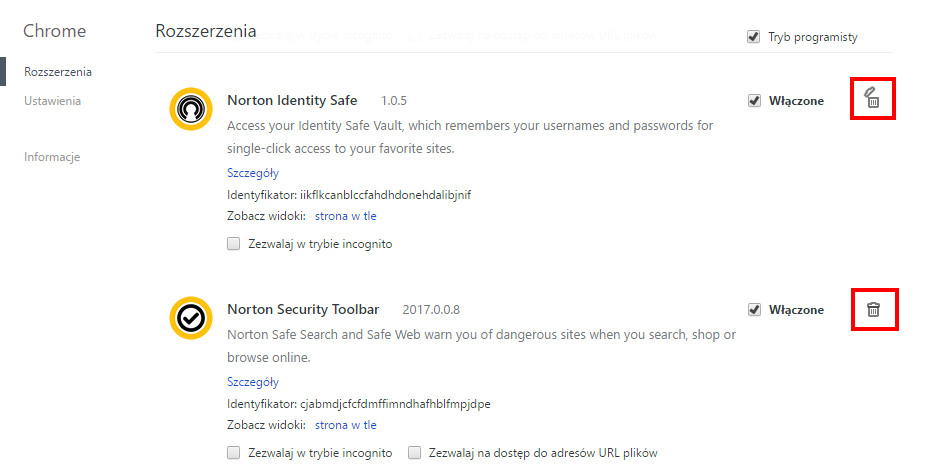
Появится список надстроек, установленных в Chrome. Вы найдете надстройки, такие как Norton Identity Safe или Norton Security Toolbar. Удалите их, нажав на значок корзины рядом с каждым из них.
- Удалите надстройки Norton из Firefox
В Firefox установлена только одна надстройка Norton, которая отвечает за отображение панели инструментов. Чтобы удалить его, перейдите в меню Firefox в правом верхнем углу и выберите «Дополнительно».
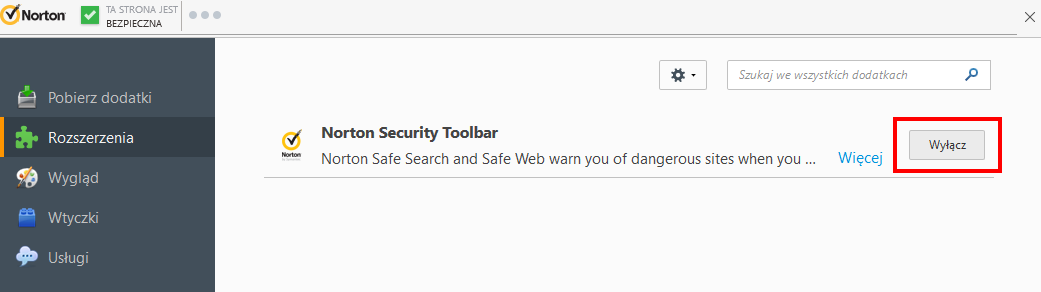
Список включает панель инструментов безопасности Norton. Нажмите «Отключить» для деактивации надстройки.
- Удалите надстройки Norton из Internet Explorer
Internet Explorer не отставал — для него Нортон также подготовил набор дополнений. Чтобы удалить их, включите Internet Explorer, а затем откройте меню в правом верхнем углу, используя значок шестеренки. Выберите вариант здесь «Управление надстройками».
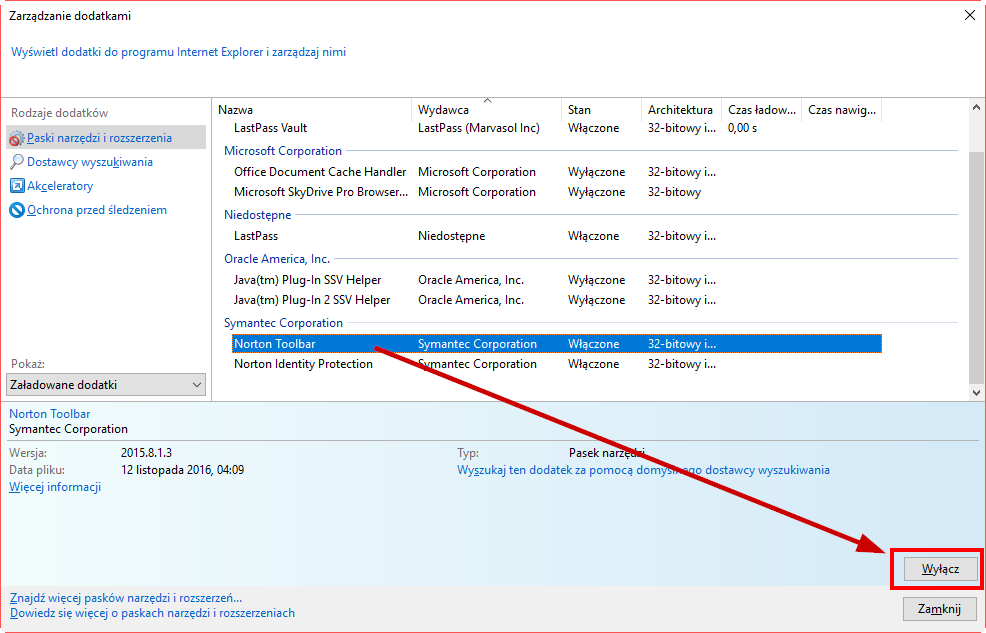
Появится новое окно управления расширением. Убедитесь, что опция «Панели инструментов и расширения» выбрана слева. Справа отображается список всех установленных надстроек. Найдите раздел с дополнениями Norton. Здесь будет два расширения — Norton Toolbar и Norton Identity Protection. Выберите оба варианта и выберите опцию «Отключить».
2. Отключите уведомления, звуки и другие ненужные сообщения в Norton
Остальные параметры теперь можно настроить прямо в настройках Norton Antivirus. Нажмите значок Norton в области уведомлений, чтобы открыть его главное окно. Затем выберите в правом верхнем углу «Настройка».
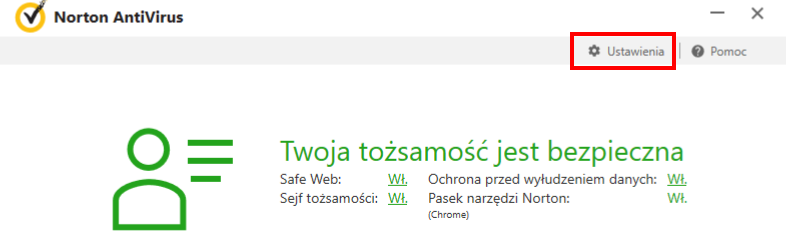
У Norton есть функция быстрого блокирования всей работы в фоновом режиме и сообщений через «Тихий режим», которые вы можете включить справа. Однако это временное решение, потому что невозможно включить дискретный режим навсегда — через какое-то время все возвращается в нормальное состояние. Вот почему мы покажем вам, как навсегда отключить самые интрузивные функции Нортона.
- Расширенные настройки
Первое место, где мы отключили навязчивые функции, — это расширенные настройки. В окне настроек перейдите на вкладку с расширенными настройками. Вы увидите следующее окно.
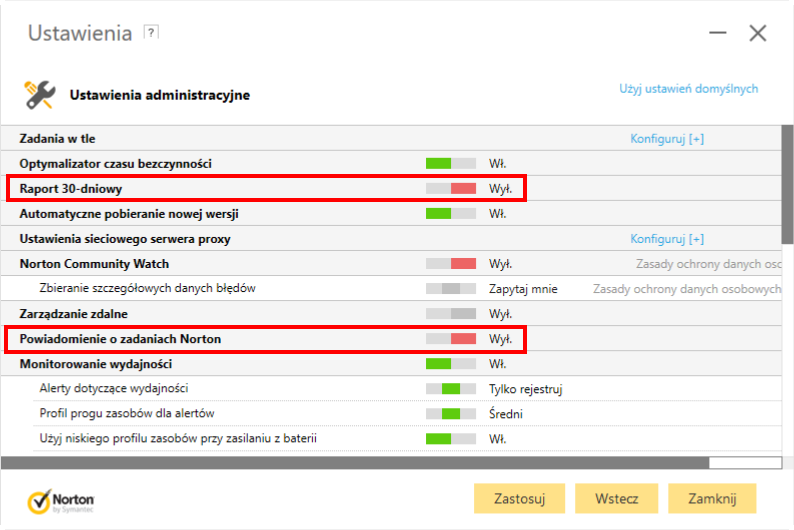
Найдите и отмените выбор следующих трех функций здесь:
- 30-дневный отчет
- Уведомления о работе Norton
- Уведомления о специальном предложении
30-дневная функция отчета отображает уведомление в конце каждого месяца с кратким описанием всех действий, которые были выполнены за последние тридцать дней. Уведомления о работе Norton несут ответственность за отображение сообщений об исполнении фона Norton (например, уведомление о начале сканирования и т. Д.). В свою очередь, уведомления о специальном предложении отвечают за отображение сообщений, поощряющих, например, переход на платную версию.
Отключение трех указанных выше параметров значительно уменьшит количество уведомлений и сообщений, отображаемых Norton. Подтвердите изменения кнопкой «Применить».
- Уведомления о защите от спама
Еще одна вещь, которую демонстрирует Norton, — это уведомления о защите от спама. Они появляются при использовании почтового клиента Outlook. К счастью, вы можете отключить их.
Для этого перейдите на вкладку в Norton «Настройка» и выберите «Защита от спама». Затем перейдите на вкладку «Интеграция с программой электронной почты».
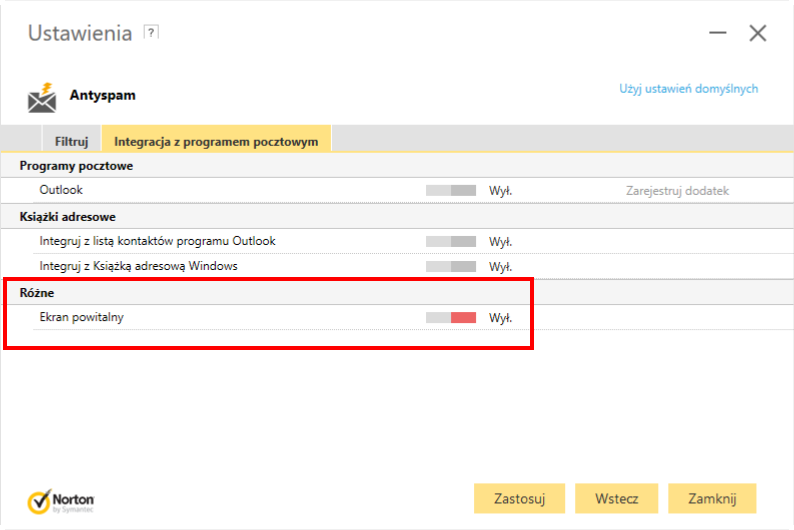
Здесь вы можете отключить все функции защиты электронной почты Norton. Если вы хотите отключить уведомления от Norton при запуске Outlook, снимите флажок «Экран приветствия».
- Уведомления после загрузки файлов из сети
Norton Antivirus имеет очень полезную функцию, которая проверяет файлы, загруженные из сети. Однако, если вас раздражает тот факт, что вы получаете сообщение каждый раз, когда файл в порядке и безопасен, вы можете отключить его. Norton уведомит вас, только если вы загрузите подозрительный или зараженный файл.
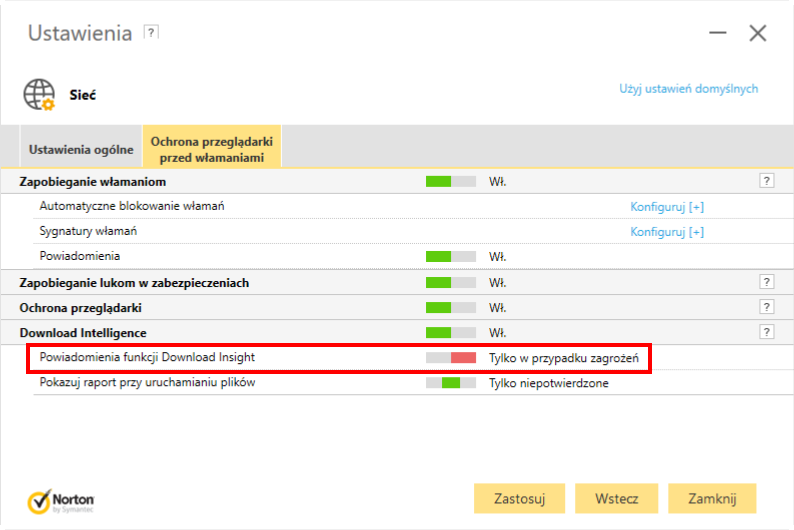
Для этого перейдите в раздел в настройках Norton «Сеть» и выберите вкладку «Защита браузера от вторжений». Найдите раздел здесь «Скачать Insight» — чуть ниже этого поля называется поле Msgstr «Загрузить оповещения».






